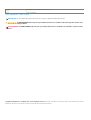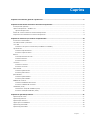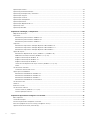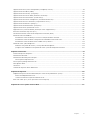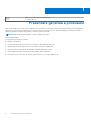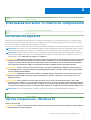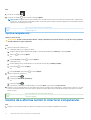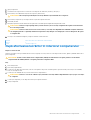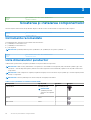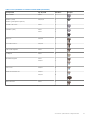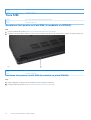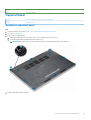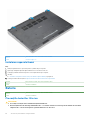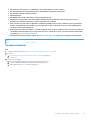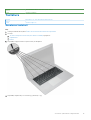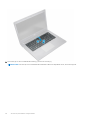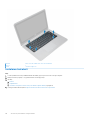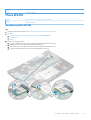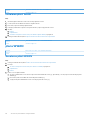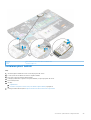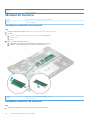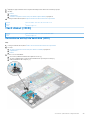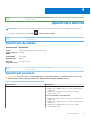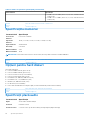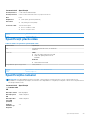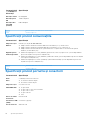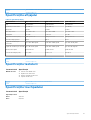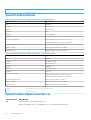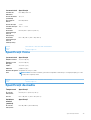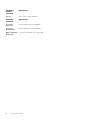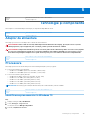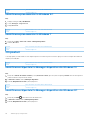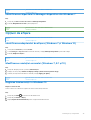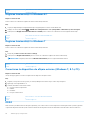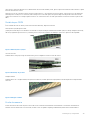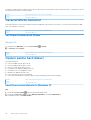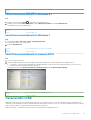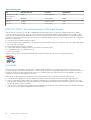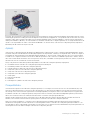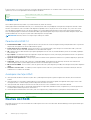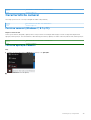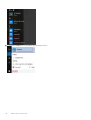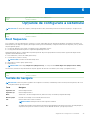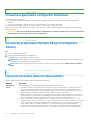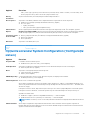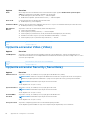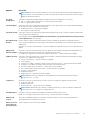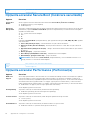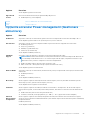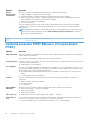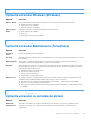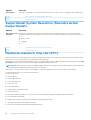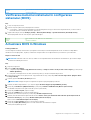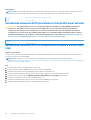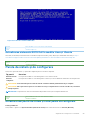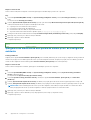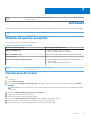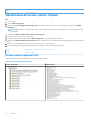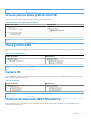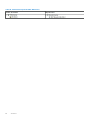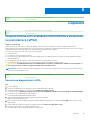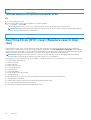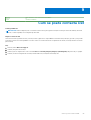Dell Latitude 3480/3488 Manualul proprietarului
- Categorie
- Caiete
- Tip
- Manualul proprietarului

Latitude 3480
Manualul utilizatorului
Reglementare de Model: P79G
Reglementare de Tip: P79G001
iunie 2021
Rev. A03

Identifier GUID-5B8DE7B7-879F-45A4-88E0-732155904029
Version 13
Status Translation Validated
Note, atenţionări şi avertismente
NOTIFICARE: O NOTĂ indică informaţii importante care vă ajută să optimizaţi utilizarea produsului.
AVERTIZARE: O ATENŢIONARE indică un pericol potenţial de deteriorare a hardware-ului sau de pierdere de date şi vă
arată cum să evitaţi problema.
AVERTISMENT: Un AVERTISMENT indică un pericol potenţial de deteriorare a bunurilor, de vătămare corporală sau de
deces.
Copyright © 2017 Dell Inc. sau filialele sale. Toate drepturile rezervate. Dell, EMC şi alte mărci comerciale sunt mărci comerciale ale Dell Inc. sau ale
filialelor sale. Alte mărci comerciale pot fi mărci comerciale deţinute de proprietarii respectivi.

Capitolul 1: Prezentare generală a produsului.................................................................................... 6
Capitolul 2: Efectuarea lucrărilor în interiorul computerului................................................................ 7
Instrucţiuni de siguranţă........................................................................................................................................................7
Oprirea computerului - Windows 10.................................................................................................................................... 7
Oprirea computerului.......................................................................................................................................................8
Înainte de a efectua lucrări în interiorul computerului....................................................................................................... 8
După efectuarea lucrărilor în interiorul computerului.........................................................................................................9
Capitolul 3: Scoaterea şi instalarea componentelor...........................................................................10
Instrumente recomandate...................................................................................................................................................10
Lista dimensiunilor șuruburilor.............................................................................................................................................10
Tava SIM............................................................................................................................................................................... 12
Scoaterea tăvii pentru cartela SIM (la modelele cu WWAN)....................................................................................12
Capacul bazei........................................................................................................................................................................13
Scoaterea capacului bazei.............................................................................................................................................13
Instalarea capacului bazei.............................................................................................................................................. 14
Baterie....................................................................................................................................................................................14
Precauțiile bateriilor litiu-ion.......................................................................................................................................... 14
Scoaterea bateriei.......................................................................................................................................................... 15
Instalarea bateriei............................................................................................................................................................16
Tastatura............................................................................................................................................................................... 17
Scoaterea tastaturii........................................................................................................................................................17
Instalarea tastaturii........................................................................................................................................................ 20
Placa WLAN..........................................................................................................................................................................21
Scoaterea plăcii WLAN.................................................................................................................................................. 21
Instalarea plăcii WLAN...................................................................................................................................................22
placa WWAN........................................................................................................................................................................22
Scoaterea plăcii WWAN................................................................................................................................................22
Instalarea plăcii WWAN.................................................................................................................................................23
Modulul de memorie............................................................................................................................................................24
Scoaterea modulului de memorie.................................................................................................................................24
Instalarea modulului de memorie..................................................................................................................................24
Hard diskul (HDD)............................................................................................................................................................... 25
Demontarea unităţii de hard disk (HDD).................................................................................................................... 25
Instalarea unităţii de hard disk (HDD)......................................................................................................................... 26
Capitolul 4: Specificaţii tehnice...................................................................................................... 27
Specificaţii de sistem...........................................................................................................................................................27
Specificaţii procesor............................................................................................................................................................27
Specificaţiile memoriei.........................................................................................................................................................28
Opţiuni pentru hard diskuri.................................................................................................................................................28
Specificaţii placă audio........................................................................................................................................................28
Specificaţii placă video........................................................................................................................................................29
Cuprins
Cuprins 3

Specificaţiile camerei...........................................................................................................................................................29
Specificaţii privind comunicaţiile........................................................................................................................................30
Specificaţii privind porturile şi conectorii.......................................................................................................................... 30
Specificaţiile afişajului...........................................................................................................................................................31
Specificaţiile tastaturii..........................................................................................................................................................31
Specificaţiile touchpadului...................................................................................................................................................31
Specificaţiile bateriei............................................................................................................................................................32
Specificaţiile adaptorului de c.a..........................................................................................................................................32
Specificaţii fizice.................................................................................................................................................................. 33
Specificaţii de mediu........................................................................................................................................................... 33
Capitolul 5: Tehnologie şi componente............................................................................................35
Adaptor de alimentare.........................................................................................................................................................35
Procesoare........................................................................................................................................................................... 35
Identificarea procesoarelor în Windows 10.................................................................................................................35
Identificarea procesoarelor în Windows 8.1................................................................................................................ 36
Identificarea procesoarelor în Windows 7...................................................................................................................36
Chipseturi............................................................................................................................................................................. 36
Identificarea chipsetului în Manager dispozitive din Windows 10............................................................................ 36
Identificarea chipsetului în Manager dispozitive din Windows 8.1........................................................................... 36
Identificarea chipsetului în Manager dispozitive din Windows 7.............................................................................. 37
Opţiuni de afişare.................................................................................................................................................................37
Identificarea adaptorului de afişare (Windows 7 şi Windows 10).............................................................................37
Modificarea rezoluţiei ecranului (Windows 7, 8.1 şi 10).............................................................................................37
Reglarea luminozităţii în Windows 10...........................................................................................................................37
Reglarea luminozităţii în Windows 8.1..........................................................................................................................38
Reglarea luminozităţii în Windows 7............................................................................................................................ 38
Conectarea la dispozitive de afişare externe (Windows 7, 8.1 şi 10).......................................................................38
DDR4...............................................................................................................................................................................38
Caracteristicile memoriei.................................................................................................................................................... 40
Verificarea memoriei de sistem ...................................................................................................................................40
Opţiuni pentru hard diskuri.................................................................................................................................................40
Identificarea hard diskului în Windows 10................................................................................................................... 40
Identificarea hard diskului în Windows 8.1................................................................................................................... 41
Identificarea hard diskului în Windows 7......................................................................................................................41
Identificarea hard diskului în sistemul BIOS.................................................................................................................41
Caracteristici USB................................................................................................................................................................41
HDMI 1.4............................................................................................................................................................................... 44
Realtek ALC3246.................................................................................................................................................................44
Caracteristicile camerei.......................................................................................................................................................45
Pornirea camerei (Windwos 7, 8.1 şi 10).....................................................................................................................45
Pornirea aplicaţiei camerei............................................................................................................................................45
Capitolul 6: Opţiunile de configurare a sistemului.............................................................................47
Boot Sequence.....................................................................................................................................................................47
Tastele de navigare..............................................................................................................................................................47
Prezentare generală a configurării sistemului.................................................................................................................. 48
Accesarea programului System Setup (Configurare sistem).........................................................................................48
Opţiunile ecranului General (Generalităţi).........................................................................................................................48
4
Cuprins

Opţiunile ecranului System Configuration (Configuraţie sistem).................................................................................. 49
Opţiunile ecranului Video (Video)......................................................................................................................................50
Opţiunile ecranului Security (Securitate)......................................................................................................................... 50
Opţiunile ecranului Secure Boot (Încărcare securizată).................................................................................................52
Opţiunile ecranului Performance (Performanţe).............................................................................................................52
Opţiunile ecranului Power management (Gestionare alimentare)................................................................................ 53
Opţiunile ecranului POST Behavior (Comportament POST).........................................................................................54
Opţiunile ecranului Wireless (Wireless).............................................................................................................................55
Opţiunile ecranului Maintenance (Întreţinere).................................................................................................................55
Opţiunile ecranului cu jurnalele de sistem.........................................................................................................................55
SupportAssist System Resolution (Rezoluţie sistem SupportAssist)...........................................................................56
Resetarea ceasului în timp real (RTC).............................................................................................................................. 56
Verificarea memoriei sistemului în configurarea sistemului (BIOS)............................................................................... 57
Actualizare BIOS în Windows ............................................................................................................................................57
Actualizarea sistemului BIOS pe sisteme cu funcţia BitLocker activată.................................................................58
Actualizarea sistemului BIOS al computerului utilizând o unitate flash USB.......................................................... 58
Actualizarea sistemului BIOS Dell în mediile Linux şi Ubuntu................................................................................... 59
Parola de sistem şi de configurare.................................................................................................................................... 59
Atribuirea unei parole de sistem şi a unei parole de configurare..............................................................................59
Ştergerea sau modificarea unei parole de sistem şi/ori de configurare existente................................................ 60
Capitolul 7: Software..................................................................................................................... 61
Sisteme de operare acceptate........................................................................................................................................... 61
Descărcarea driverelor.........................................................................................................................................................61
Descărcarea driverului pentru chipset.............................................................................................................................. 62
Drivere pentru chipsetul Intel.......................................................................................................................................62
Drivere pentru placa grafică Intel HD................................................................................................................................63
Placa grafică AMD...............................................................................................................................................................63
Camera IR.............................................................................................................................................................................63
Cititorul de amprente NEXT Biometrics........................................................................................................................... 63
Capitolul 8: Depanare.................................................................................................................... 65
Diagnosticarea prin evaluarea îmbunătăţită a sistemului la preîncărcare (ePSA)....................................................... 65
Executarea diagnosticării ePSA................................................................................................................................... 65
Testarea memoriei cu ajutorul utilitarului ePSA......................................................................................................... 66
Real Time Clock (RTC) reset (Resetare ceas în timp real)............................................................................................66
Capitolul 9: Cum se poate contacta Dell.......................................................................................... 67
Cuprins
5

Identifier GUID-17677169-1D4E-419D-8E7D-83364040800C
Version 2
Status Translation approved
Prezentare generală a produsului
Dell Latitude 3480 este un notebook convenabil de clasă comercială, dotat cu caracteristici relevante pentru afaceri, pentru întreprinderi
mici şi mijlocii. Clienţii vizaţi sunt IMM-urile cu resurse IT limitate sau fără resurse IT care apreciază principiile comerciale de securitate,
fiabilitate şi capacitate de gestionare, precum şi serviciile şi asistenţa Latitude.
NOTIFICARE: Modelul Latitude 3488 se oferă numai clienţilor din China.
Caracteristici principale:
● Afişaj HD sau FHD de 14", antireflex
● Opţiune cu ecran tactil
● Cameră web HD sau cameră IR (sisteme cu atingere) şi două rânduri de microfoane
● Opţiune pentru cititor de amprente pentru comoditate şi securitate suplimentare
● Opţiuni de stocare solide, printre care hard disk, hard disk hibrid şi unitate SSD
● Gamă largă de opţiuni de conectivitate: Ethernet cablat, WLAN şi Bluetooth
● Mai multe platforme de sisteme de operare: Ubuntu, Windows 7, NeoKylin şi Windows 10
1
6 Prezentare generală a produsului

Identifier GUID-9CCD6D90-C1D1-427F-9E77-D4F83F3AD2B6
Version 3
Status Translation Validated
Efectuarea lucrărilor în interiorul computerului
Identifier GUID-6678B449-E61B-463B-A9D1-AB5A04B63651
Version 6
Status Translation Validated
Instrucţiuni de siguranţă
Utilizaţi următoarele instrucţiuni de siguranţă pentru a vă proteja computerul împotriva eventualelor deteriorări şi a vă asigura siguranţa
personală. Doar dacă nu există alte specificaţii, fiecare procedură inclusă în acest document presupune existenţa următoarelor condiţii:
● Aţi citit informaţiile privind siguranţa livrate împreună cu computerul.
● O componentă poate fi înlocuită sau, dacă este achiziţionată separat, instalată prin efectuarea procedurii de scoatere în ordine inversă.
NOTIFICARE:
Deconectaţi toate sursele de alimentare înainte de a deschide capacul sau panourile computerului. După ce terminați
lucrările în interiorul computerului, remontați toate capacele, panourile și șuruburile înainte de conectarea la sursa de alimentare.
NOTIFICARE: Înainte de a efectua lucrări în interiorul computerului, citiţi instrucţiunile de siguranţă livrate împreună cu computerul.
Pentru informaţii suplimentare despre cele mai bune practici privind siguranţa, consultaţi pagina de start privind conformitatea cu
reglementările, la adresa www.dell.com/regulatory_compliance.
AVERTIZARE: Multe dintre reparaţii pot fi efectuate doar de un tehnician de service autorizat. Efectuaţi doar activităţile
de depanare şi reparaţii simple specificate în documentaţia produsului dvs. sau conform indicaţiilor primite din partea
echipei de asistenţă online sau prin telefon. Deteriorările cauzate de lucrările de service neautorizate de către Dell nu
sunt acoperite de garanţia dvs. Citiţi şi respectaţi instrucţiunile de siguranţă incluse în pachetul produsului.
AVERTIZARE: Pentru a evita descărcarea electrostatică, conectaţi-vă la împământare utilizând o brăţară antistatică
sau atingând periodic o suprafaţă metalică nevopsită împământată, înainte să atingeţi computerul în scopul efectuării
oricăror activităţi de dezasamblare.
AVERTIZARE: Manipulaţi componentele şi cardurile cu grijă. Nu atingeţi componentele sau contactele de pe un card.
Apucaţi un card de margine sau de suportul de montare metalic. Apucaţi o componentă, cum ar fi un procesor, de
margini, nu de pini.
AVERTIZARE: Atunci când deconectaţi un cablu, trageţi de conectorul său sau de lamela de tragere, nu de cablul
propriu-zis. Unele cabluri au conectori cu lamele de blocare; dacă deconectaţi acest tip de cablu, apăsaţi pe lamelele de
blocare înainte de a deconecta cablul. În timp ce separaţi conectorii, ţineţi-i aliniaţi drept pentru a evita îndoirea pinilor
conectorilor. De asemenea, înainte să conectaţi un cablu, asiguraţi-vă că ambii conectori sunt orientaţi şi aliniaţi corect.
NOTIFICARE: Culoarea computerului dvs. şi anumite componente pot fi diferite faţă de ilustraţiile din acest document.
Identifier GUID-B70C8BD7-328C-424F-8DF4-80728A0080AB
Version 4
Status Translation Validated
Oprirea computerului - Windows 10
Despre această sarcină
AVERTIZARE:
Pentru a evita pierderea datelor, salvaţi şi închideţi toate fişierele deschise şi ieşiţi din toate programele
deschise înainte să opriţi computerul .
2
Efectuarea lucrărilor în interiorul computerului 7

Pași
1. Faceţi clic sau atingeţi .
2. Faceţi clic sau atingeţi , apoi faceţi clic sau atingeţi Oprire.
NOTIFICARE: Asiguraţi-vă că aţi oprit calculatorul şi toate dispozitivele ataşate. În cazul în care computerul dvs. şi dispozitivele
ataşate nu s-au oprit automat atunci când aţi închis sistemul de operare, apăsaţi şi menţineţi apăsat butonul de alimentare pentru
aproximativ 6 secunde pentru a le opri.
Identifier GUID-013B752F-FB5A-45CE-B3E4-95494B8257AB
Version 5
Status Translation approved
Oprirea computerului
Despre această sarcină
AVERTIZARE: Pentru a evita pierderea datelor, salvaţi şi închideţi toate fişierele deschise şi ieşiţi din toate programele
deschise înainte să opriţi computerul.
Pași
1. Oprirea computerului (Windows 8.1):
● Utilizând un dispozitiv cu capacitate tactilă:
a. Trageţi cu degetul dinspre marginea din dreapta a ecranului, deschizând meniul Butoane şi selectaţi Setări.
b. Selectaţi , apoi selectaţi Oprire.
sau
a. În ecranul Pornire, atingeţi şi selectaţi Oprire.
● Utilizând un mouse:
a. Orientaţi indicatorul în colţul din dreapta sus al ecranului şi faceţi clic pe Settings (Setări).
b. Faceţi clic pe
şi selectaţi Oprire.
sau
a. În ecranul Pornire, faceţi clic pe şi selectaţi Oprire.
2. Oprirea computerului (Windows 7):
a. Faceţi clic pe Start .
b. Faceţi clic pe Shut Down (Închidere).
sau
a.
Faceţi clic pe Start
.
b. Faceţi clic pe săgeata din colţul din dreapta jos al meniului Start şi apoi faceţi clic pe Deconectare.
3. Asiguraţi-vă că aţi oprit calculatorul şi toate dispozitivele ataşate. În cazul în care computerul dvs. şi dispozitivele ataşate nu s-au oprit
automat atunci când aţi închis sistemul de operare, apăsaţi şi menţineţi apăsat butonul de alimentare pentru aproximativ 6 secunde
pentru a le opri.
Identifier
GUID-82258B8D-DC8F-4D55-97C8-3CEC2FB560A4
Version 9
Status Translation Validated
Înainte de a efectua lucrări în interiorul computerului
Pași
1. Asiguraţi-vă că suprafaţa de lucru este plană şi curată pentru a preveni zgârierea capacului computerului.
8
Efectuarea lucrărilor în interiorul computerului

2. Opriţi computerul.
3. În cazul în care computerul este conectat la un dispozitiv de andocare (andocat), detaşaţi-l.
4. Deconectaţi toate cablurile de reţea de la computer (dacă există).
AVERTIZARE: Dacă aveţi un port RJ45, deconectaţi cablul de reţea mai întâi de la computer.
5. Deconectaţi computerul şi toate dispozitivele ataşate de la prizele electrice.
6. Deschideţi ecranul.
7. Menţineţi apăsat butonul de alimentare timp de câteva secunde pentru împământarea plăcii de sistem.
AVERTIZARE: Pentru a vă proteja împotriva şocurilor electrice, deconectaţi computerul de la priza electrică înainte
de a efectua pasul # 8.
AVERTIZARE: Pentru a evita descărcarea electrostatică, conectaţi-vă la împământare utilizând o brăţară antistatică
sau atingând periodic o suprafaţă metalică nevopsită în acelaşi timp în care atingeţi un conector din partea din spate
a computerului.
8. Scoateţi toate cardurile inteligente şi ExpressCard din sloturile aferente.
Identifier
GUID-44E70DF4-10EF-4B31-835C-0CB24976C844
Version 5
Status Translation approved
După efectuarea lucrărilor în interiorul computerului
Despre această sarcină
După ce aţi finalizat toate procedurile de remontare, asiguraţi-vă că aţi conectat toate dispozitivele externe, plăcile şi cablurile înainte de a
porni computerul.
AVERTIZARE:
Pentru a evita deteriorarea computerului, utilizaţi exclusiv baterii concepute pentru acest model de
computer Dell. Nu utilizaţi baterii concepute pentru alte computere Dell.
Pași
1. Remontaţi bateria.
2. Remontaţi capacul bazei.
3. Conectaţi toate dispozitivele externe, cum ar fi un replicator de porturi sau baza pentru suporturi media şi remontaţi toate cardurile,
cum ar fi un ExpressCard.
4. Conectaţi toate cablurile de reţea sau de telefonie la computerul dvs.
AVERTIZARE:
Pentru a conecta un cablu de reţea, mai întâi conectaţi cablul la dispozitivul de reţea şi apoi conectaţi-l
la computer.
5. Conectaţi computerul şi toate dispozitivele ataşate la prizele electrice.
6. Porniţi computerul.
Efectuarea lucrărilor în interiorul computerului
9

Identifier GUID-7AAAE6E7-9D06-4C20-82BF-728ABC2DF3EF
Version 4
Status Translation Validated
Scoaterea şi instalarea componentelor
Această secţiune furnizează informaţii detaliate despre modul de scoatere sau de instalare a componentelor din computer.
Identifier
GUID-7C481444-7F3B-404A-9DE3-E38823DB4378
Version 2
Status Translation approved
Instrumente recomandate
Procedurile din acest document necesită următoarele instrumente:
● Şurubelniţă cu vârf în cruce nr. 0
● Şurubelniţă cu vârf în cruce nr. 1
● Ştift de plastic
NOTIFICARE: Şurubelniţa #0 este pentru şuruburile 0-1, iar şurubelniţa #1 este pentru şuruburile 2-4
Identifier GUID-46A3EC74-CA99-4E7F-BF52-84BA338CA7E3
Version 2
Status Translation in review
Lista dimensiunilor șuruburilor
Tabelul următor prezintă lista și imagini cu șuruburile folosite pentru diverse componente.
NOTIFICARE:
Când scoateți șuruburi dintr-o componentă, se recomandă să notați tipul de șurub, numărul de șuruburi și apoi să le
așezați într-o cutie de depozitare pentru șuruburi. Acest lucru asigură remontarea numărului și tipului corect de șurub la remontarea
componentei.
NOTIFICARE: Unele computere au suprafețe magnetice. Asigurați-vă că nu au rămas atașate șuruburi pe o astfel de suprafață când
înlocuiți o componentă.
NOTIFICARE: Culoarea șurubului poate varia în funcție de configurația comandată.
Tabel 1. Lista șuruburilor sistemului Latitude 3480
Componentă Tip de șurub Cantitate Imagine
Capacul bazei Șuruburi prizonier
NOTIFICARE:
Șuruburile prizoniere
sunt piese ale capacului
bazei.
10
Bateria M2x3 4
placa WLAN M2x3 1
3
10 Scoaterea şi instalarea componentelor

Tabel 1. Lista șuruburilor sistemului Latitude 3480 (continuare)
Componentă Tip de șurub Cantitate Imagine
Placa WWAN M2x3 1
Radiator (UMA)
Radiator (placă grafică separată)
M2,5x2,5 4
7
Ventilator de sistem M2x3 2
Hard disk (HDD) M2x3
M3x3
2
4
Placa I/E M2,5x5 2
Portul de intrare c.c. M2,5x5 3
Cititorul de amprente M2x3 1
Touchpad M2x3 5
Ansamblul afișajului M2x3
M1,6x2
1
3
Panou LCD M1,6x2 6
Balamaua ecranului LCD M1,6x2
M2,5x3
2
6
Placa de sistem M2x3 3
Scoaterea şi instalarea componentelor 11

Identifier GUID-3D754319-2024-4FF9-80DB-29C6BD8C3D9C
Version 1
Status Translation approved
Tava SIM
Identifier GUID-105C3861-1B99-46DD-A11A-2D7CB810D3BC
Version 1
Status Translation approved
Scoaterea tăvii pentru cartela SIM (la modelele cu WWAN)
Pași
1. Urmaţi procedurile din secţiunea Înainte de a efectua lucrări în interiorul computerului.
2. Introduceţi vârful unei agrafe de birou în orificiul slotului tăvii pentru cartela SIM, apoi trageţi afară şi scoateţi tava pentru cartela SIM
[1].
Identifier
GUID-EBFCD41F-2217-4B0E-9369-8762AFE01F95
Version 1
Status Translation approved
Instalarea tăvii pentru cartela SIM (la modelele cu placă WWAN)
Pași
1. Aliniaţi şi împingeţi tava pentru cartela SIM înapoi în slotul tăvii pentru cartela SIM.
2. Urmaţi procedura din secţiunea După efectuarea lucrărilor în interiorul computerului.
12
Scoaterea şi instalarea componentelor

Identifier GUID-43363859-09F6-4993-B800-4563D6E44A0F
Version 2
Status Translation Validated
Capacul bazei
Identifier GUID-8B3038BA-C60E-4C8E-B254-6BFA53FBDB35
Version 6
Status Translation in review
Scoaterea capacului bazei
Pași
1. Urmați procedurile din secțiunea Înainte de a efectua lucrări în interiorul computerului.
2. Scoateți tava cartelei SIM:
3. Pentru a scoate capacul bazei:
a. Slăbiți cele șuruburi prizoniere M2,5xL8,5 care fixează capacul bazei pe computer [1].
b. Desprindeți capacul bazei începând din colțul din partea [2] .
NOTIFICARE: Trebuie să folosiți un știft din plastic pentru a desprinde capacul bazei de margini [2].
4. Ridicaţi capacul bazei de pe computer.
Scoaterea
şi instalarea componentelor 13

Identifier GUID-95837E89-43CE-4E56-A08A-CF129F9DEB2F
Version 2
Status Translation approved
Instalarea capacului bazei
Pași
1. Aliniaţi capacul bazei cu suporturile pentru şuruburi de pe computer.
2. Apăsaţi pe marginile capacului până când acesta se fixează la locul său.
3. Strângeţi şuruburile M2.5xL8.5 pentru a fixa capacul bazei pe computer.
4. Instalaţi:
● Instalarea tăvii pentru cartela SIM (la modelele cu placă WWAN) la pagina 12
5. Urmaţi procedura din secţiunea După efectuarea lucrărilor în interiorul computerului.
Identifier
GUID-547AC404-4A28-44E3-95D5-E2C4A57C9892
Version 1
Status Translation Validated
Baterie
Identifier
GUID-22C7DCB3-8D29-41D7-8D51-D90ABC7C2D63
Version 7
Status Translation Validated
Precauțiile bateriilor litiu-ion
AVERTIZARE:
● Procedați cu atenție atunci când manevrați baterii litiu-ion.
● Descărcați bateria cât de mult posibil înainte de a o scoate din sistem. Acest lucru poate fi realizat deconectând
adaptorul de c.a. de la sistem pentru a permite bateriei să se descarce.
14 Scoaterea şi instalarea componentelor

● Nu zdrobiți, nu aruncați pe jos, nu deformați și nu penetrați bateria cu obiecte străine.
● Nu expuneți bateria la temperaturi înalte și nu dezasamblați acumulatorii și elementele.
● Nu aplicați presiune pe suprafața bateriei.
● Nu îndoiți bateria.
● Nu utilizați niciun fel de scule pentru a forța deschiderea bateriei.
● Asigurați-vă că nu pierdeți sau rătăciți șuruburi în timpul reparării produsului, pentru a evita perforarea sau
deteriorarea accidentală a bateriei sau a altor componente ale sistemului.
● Dacă o baterie este prinsă într-un dispozitiv ca rezultat al umflării, nu încercați să o eliberați, deoarece perforarea,
îndoirea sau zdrobirea bateriei de litiu-ion poate fi periculoasă. Într-o situație de acest fel, contactați Dell pentru
asistență și instrucțiuni suplimentare.
● Dacă bateria este prinsă în computer ca rezultat al umflării, nu încercați să o eliberați, deoarece perforarea, îndoirea
sau zdrobirea bateriei de litiu-ion poate fi periculoasă. Într-o situație de acest fel, contactați asistența tehnică Dell.
Consultați https://www.dell.com/support.
● Achiziționați întotdeauna baterii originale de la https://www.dell.com sau parteneri și revânzători autorizați Dell.
Identifier
GUID-CDADC7C2-A5C8-42E8-9101-7E0D88448AFB
Version 2
Status Translation approved
Scoaterea bateriei
Pași
1. Urmaţi procedurile din secţiunea Înainte de a efectua lucrări în interiorul computerului.
2. Scoateţi:
a. Scoaterea tăvii pentru cartela SIM (la modelele cu WWAN) la pagina 12
b. capacul bazei
3. Pentru a scoate bateria:
a. Deconectaţi cablul bateriei de la conectorul de pe placa de sistem [1].
b. Scoateţi şuruburile M2.0x3.0 care fixează bateria pe computer [2].
c. Ridicaţi bateria pentru a o scoate din computer [3].
Scoaterea
şi instalarea componentelor 15

Identifier GUID-0F86A6BB-BF2F-4015-886E-875060B2CABB
Version 2
Status Translation approved
Instalarea bateriei
Pași
1. Introduceţi bateria în slotul din computerul.
2. Conectaţi cablul bateriei la conectorul de pe baterie.
3. Strângeţi şuruburile M2.0xL3 pentru a fixa bateria de computer.
4. Instalaţi:
a. capacul bazei
b. Instalarea tăvii pentru cartela SIM (la modelele cu placă WWAN) la pagina 12
5. Urmaţi procedura din secţiunea După efectuarea lucrărilor în interiorul computerului.
16
Scoaterea şi instalarea componentelor

Identifier GUID-EA6BEBCA-BDD4-467A-8BE0-52CE07139BFE
Version 1
Status Translation Validated
Tastatura
Identifier GUID-EBD00057-9F5C-4B28-8D9D-E88FCF6CF7C1
Version 2
Status Translation approved
Scoaterea tastaturii
Pași
1. Urmaţi procedurile din secţiunea Înainte de a efectua lucrări în interiorul computerului.
2. Scoateţi:
a. Scoaterea tăvii pentru cartela SIM (la modelele cu WWAN) la pagina 12
b. capacul bazei
c. baterie
3. Desprindeţi cu grijă tastatura cu ajutorul unui ştift din plastic.
4. Desprindeţi marginea de jos a tastaturii [1] şi răsturnaţi-o [2].
Scoaterea
şi instalarea componentelor 17

5. Deconectaţi apoi conectorul iluminării din fundal [1] şi conectorul tastaturii [2].
NOTIFICARE: Deconectaţi conectorul iluminării din fundal numai dacă este disponibil în sistem, acesta fiind opţional.
18 Scoaterea şi instalarea componentelor

6. Scoateţi tastatura din computer.
Scoaterea
şi instalarea componentelor 19

Identifier GUID-750314A0-ABFB-4A23-A569-2F6D7F284A3D
Version 2
Status Translation approved
Instalarea tastaturii
Pași
1. Conectaţi cablul tastaturii şi cablul iluminării din fundal (opţional) la conectorii lor de pe computer.
2. Aliniaţi tastatura şi apăsaţi-o uşor până când se fixează pe poziţie.
3. Instalaţi:
a. baterie
b. capacul bazei
c. Instalarea tăvii pentru cartela SIM (la modelele cu placă WWAN) la pagina 12
4. Urmaţi procedura din secţiunea După efectuarea lucrărilor în interiorul computerului.
20
Scoaterea şi instalarea componentelor
Pagina se încarcă...
Pagina se încarcă...
Pagina se încarcă...
Pagina se încarcă...
Pagina se încarcă...
Pagina se încarcă...
Pagina se încarcă...
Pagina se încarcă...
Pagina se încarcă...
Pagina se încarcă...
Pagina se încarcă...
Pagina se încarcă...
Pagina se încarcă...
Pagina se încarcă...
Pagina se încarcă...
Pagina se încarcă...
Pagina se încarcă...
Pagina se încarcă...
Pagina se încarcă...
Pagina se încarcă...
Pagina se încarcă...
Pagina se încarcă...
Pagina se încarcă...
Pagina se încarcă...
Pagina se încarcă...
Pagina se încarcă...
Pagina se încarcă...
Pagina se încarcă...
Pagina se încarcă...
Pagina se încarcă...
Pagina se încarcă...
Pagina se încarcă...
Pagina se încarcă...
Pagina se încarcă...
Pagina se încarcă...
Pagina se încarcă...
Pagina se încarcă...
Pagina se încarcă...
Pagina se încarcă...
Pagina se încarcă...
Pagina se încarcă...
Pagina se încarcă...
Pagina se încarcă...
Pagina se încarcă...
Pagina se încarcă...
Pagina se încarcă...
Pagina se încarcă...
-
 1
1
-
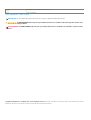 2
2
-
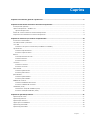 3
3
-
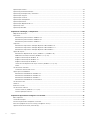 4
4
-
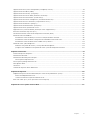 5
5
-
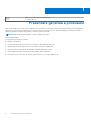 6
6
-
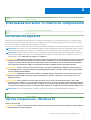 7
7
-
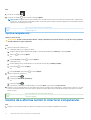 8
8
-
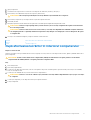 9
9
-
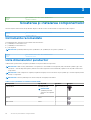 10
10
-
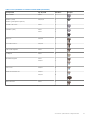 11
11
-
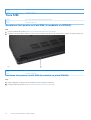 12
12
-
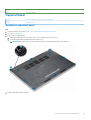 13
13
-
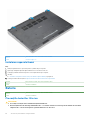 14
14
-
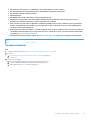 15
15
-
 16
16
-
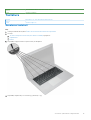 17
17
-
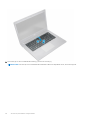 18
18
-
 19
19
-
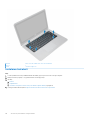 20
20
-
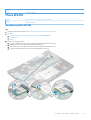 21
21
-
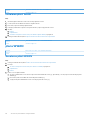 22
22
-
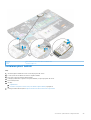 23
23
-
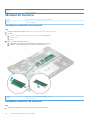 24
24
-
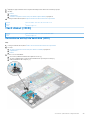 25
25
-
 26
26
-
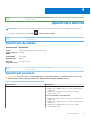 27
27
-
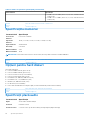 28
28
-
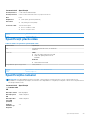 29
29
-
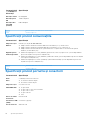 30
30
-
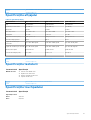 31
31
-
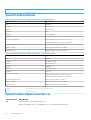 32
32
-
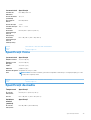 33
33
-
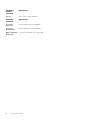 34
34
-
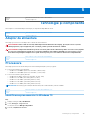 35
35
-
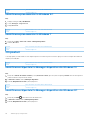 36
36
-
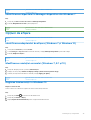 37
37
-
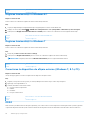 38
38
-
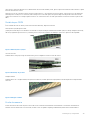 39
39
-
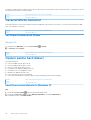 40
40
-
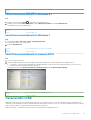 41
41
-
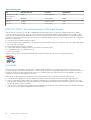 42
42
-
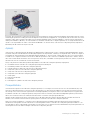 43
43
-
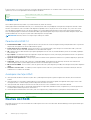 44
44
-
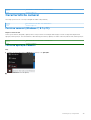 45
45
-
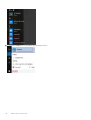 46
46
-
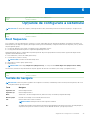 47
47
-
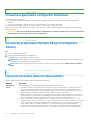 48
48
-
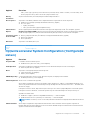 49
49
-
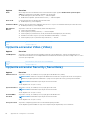 50
50
-
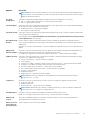 51
51
-
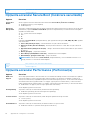 52
52
-
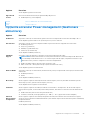 53
53
-
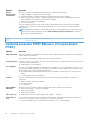 54
54
-
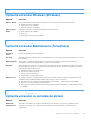 55
55
-
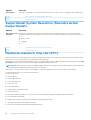 56
56
-
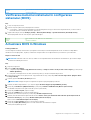 57
57
-
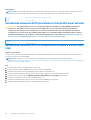 58
58
-
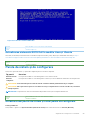 59
59
-
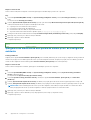 60
60
-
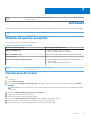 61
61
-
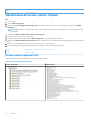 62
62
-
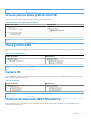 63
63
-
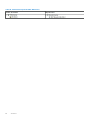 64
64
-
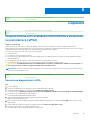 65
65
-
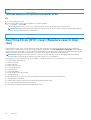 66
66
-
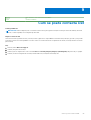 67
67
Dell Latitude 3480/3488 Manualul proprietarului
- Categorie
- Caiete
- Tip
- Manualul proprietarului
Lucrări înrudite
-
Dell Latitude 3580/3588 Manualul proprietarului
-
Dell Latitude 13 3380 Manualul proprietarului
-
Dell OptiPlex 7050 Manualul proprietarului
-
Dell Precision 3440 Small Form Factor Manualul proprietarului
-
Dell OptiPlex 5250 All-In-One Manualul proprietarului
-
Dell Latitude 3480/3488 Manualul proprietarului
-
Dell Latitude 5480/5488 Manualul proprietarului
-
Dell Vostro 460 Manualul proprietarului
-
Dell Inspiron 3583 Manualul proprietarului
-
Dell Precision 3630 Tower Manualul proprietarului